現在來做結束面板,右鍵“Canvas”,點擊“UI”,選擇“面板”,並且把建立出來的子物件命名為“EndPanel”,同樣,A(透明度)為160,把檢查器左上角的勾選取消,接著右鍵“HelpPanel”選擇“UI”,點擊“文字 - TextMeshPro”命名為“Txt_Result”, 文字先填“SCORE:0”,大小設為64。接著右鍵“HelpPanel”選擇“UI”,點擊“按鈕 - TextMeshPro”命名為“Btn_Restart”, 文字寫“Restart”,放在“Txt_Result”下面。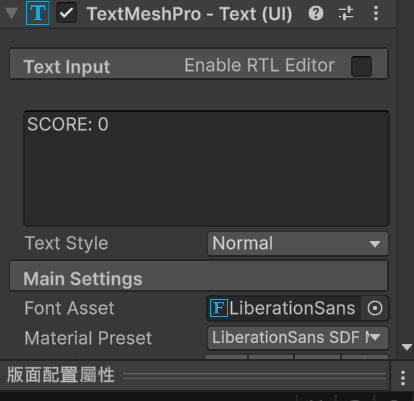
在“Scripts”下面建立腳本命名為“EndUIController”,它的作用是結算啊分數並且可以選擇重新開始遊戲,並且把它掛到“Canvas”上,然後在檢查器這裡按照名字掛上對應的面板和文字。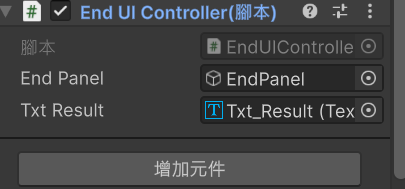
在“Btn_Restart”的“Button”這裡,把“Canvas”掛上並且選函式“EndUIController.Restart()”。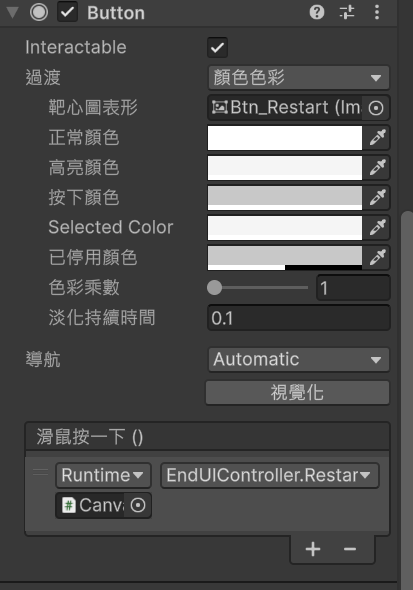
然後回到腳本“GameManager”,把“EndGame()”這一段加上就大功告成了。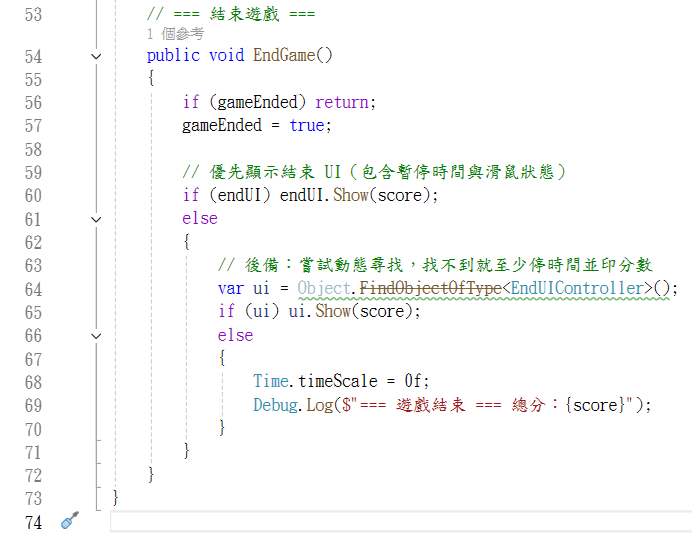
至此,unity遊戲demo製作結束,其中有一些小瑕疵,譬如說關於其實金幣一共就5枚,我應該做的更多;還有遊戲背景不夠精細,只有遠處有一個場景貼圖,這些都是之後完善這個遊戲需要做的。目前只支持Windows,也許之後加上虛擬搖桿可以上架Ios和Android。
遊戲我已經打包放到Google雲端硬碟了,遊戲名為“Jump & Run”,點擊鏈接就能下載,下載完之後解壓縮,點擊“Game”這個應用程式就能玩。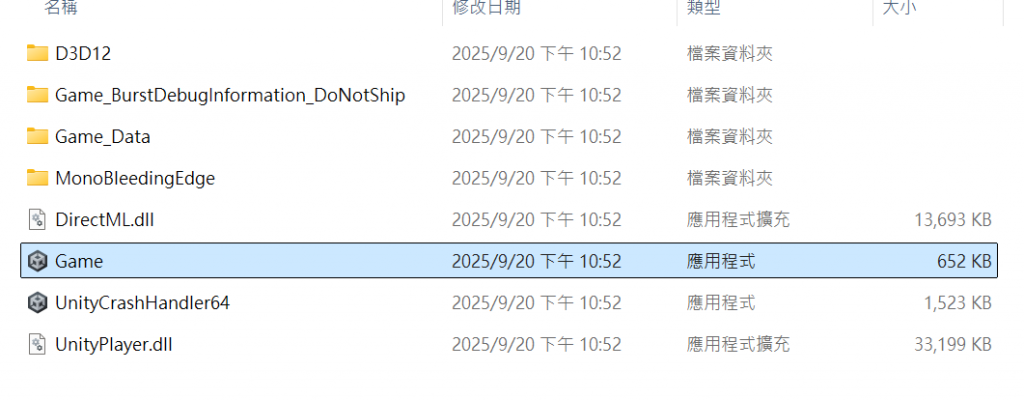
下載鏈接:https://drive.google.com/file/d/1jUgbaKeH21QX61WbqJ2pF3VvJ2SvdTRK/view?usp=sharing
